Inforkomp.com.ua> Util> Scrieți imaginea de la un LiveCD pe o unitate flash USB (unitate USB bootabil)
Foarte des atunci când corectarea diferitelor erori, am recomandăm să scrie în jos unele LiveCD pe o unitate flash USB sau disc. Dar, din păcate, am ratat un moment dat, că nu toți dragi cititori, știu cum să înregistreze o imagine similară de pe stick-ul ca discul are câteva utilizări. Sunt sigur că nici măcar că nu există nici o unitate de CD, să nu mai vorbim propriile discuri.

În plus față de metoda obișnuită de a înregistra o imagine de pe o unitate flash USB, eu sunt doar de gând să-ți arăt cum este posibil ca un USB-dispozitiv pentru a înregistra numărul lor și să-l nu doar o unitate USB flash butabil, și un multi-boot, cu mai multe versiuni ale aceluiași LivrCD.
Creați o unitate flash butabil USB de la un LiveCD în programul UltraISO
Prima cale, am desigur, voi descrie versiunea mea preferata a înregistrării de imagini pe un card flash, pe care o folosesc cel mai des.
Eu o fac folosind programul UltraISO. De ce să alegeți această opțiune?
Probabil pentru că programul este instalat pe calculatorul meu și este întotdeauna la îndemână, și a procesului de scriere este la doar câțiva pași.
Apropo, această metodă este aproape nu este diferită de a crea o unitate USB bootabil cu sistemul de operare windwosului.
Înainte de a începe înregistrarea pe o unitate flash, avem nevoie pentru a descărca și instala UltraISO, pregăti USB de stocare și, desigur, a descărca imaginea de pe LiveCD.
Ok, care stabilește programul rula, și apoi vom ajunge la fereastra principală interfață UltraISO. ar trebui să folosim atunci meniul, care este situat în partea de sus cu un rând și selectați următoarele elemente: „File“ - „Open“. Apoi, alegeți o imagine din LiveCD-ul și faceți clic pe „OK“.
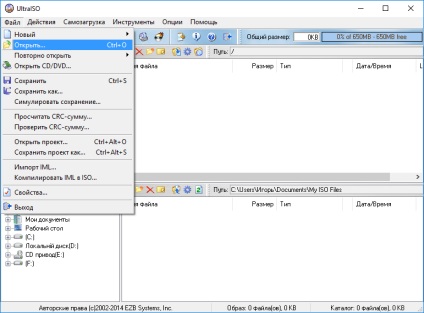
După finalizarea acestei acțiuni, partea din dreapta a imaginii ar trebui să apară în formă necomprimate, aceasta este doar ceea ce avem nevoie.
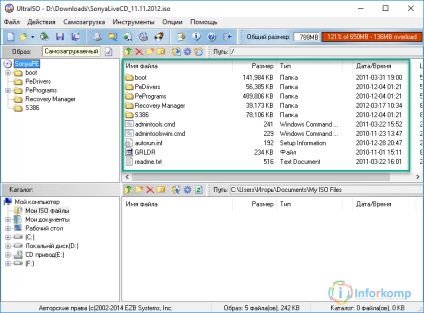
Din nou, referindu-se la meniul principal, selectați „Bootstrapping“ - „Burn imagine de pe hard disk.“
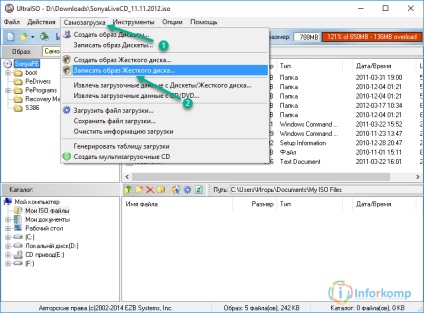
În etapa următoare, ca modalitate de spațiu de înregistrare pentru a alege unitatea flash și setați parametrul «USB-HDD +».
Apropo, nu uitați că, atunci când începe înregistrarea unitatea flash va fi formatat, deci nu uitați să aibă grijă de fișierele care pot fi stocate pe o unitate flash.
În general, pentru a crea o unitate USB bootabil, rămâne mic, faceți clic pe „Înregistrare“. confirma formatarea înainte de înregistrare și așteptați pentru fișierele pe care le descărcați LiveCD pe o unitate flash USB.

La finalizarea ar trebui să vedeți o notificare că toate fișierele au fost copiate cu succes la unitatea. Făcând clic pe „OK“. extract USB-drive și să încerce să-l pornească, totul ar trebui să fie în regulă, în principiu.
Un alt mod de a scrie imaginea LiveCD la o unitate flash USB
În cea de a doua metodă, vom folosi un alt instrument familiar numit WinSetupFromUSB. Îmi aduc aminte că este, de asemenea, foarte des folosit în crearea fleshok bootabil cu aceleași ferestre.
Dar, de data aceasta vă voi arăta cum să nu trebuie să scrie în jos ferestre, iar unele LiveCD.
Cred că atât de clar că mai întâi trebuie să descărcați utilitarul pe computer și rulați-l din dosarul în care a fost stocat. Pentru a descărca, puteți utiliza site-ul dezvoltatorului său. Vreau să rețineți că cele două versiuni vor fi disponibile după descărcare pentru 32 și 64 de biți, pentru a alege una care se va potrivi sistemul dvs. și rulați-l.
Deci, vom alege următoarele opțiuni în interfața se deschide:
- În primul câmp, selectați unitatea flash pe care imaginea va fi înregistrată cu Live CD-uri;
- Marcați elementul «Auto format cu FBinst»;
- «NTFS»;
- Un pic sub marca «elementul Linux ISO / Alte Grub4dos compatibile ISO»;
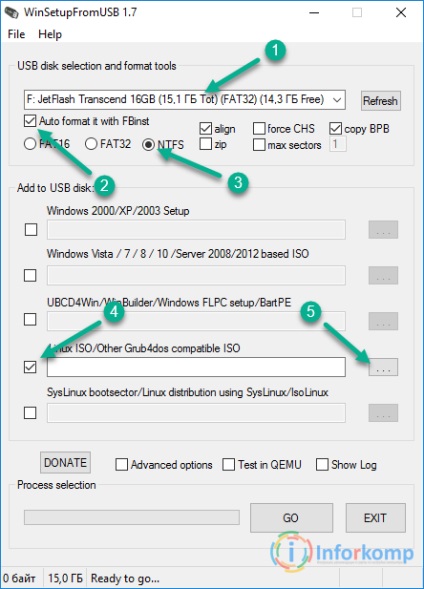
Ok, acum faceți clic pe butonul, care prezintă cele trei puncte, va apărea o fereastră de Explorer în cazul în care ar trebui să alegeți o imagine care va fi înregistrată.
Deschiderea modul în care ni se cere să specificați un nume pentru meniul de pornire sau de a părăsi cel care a fost generat automat.
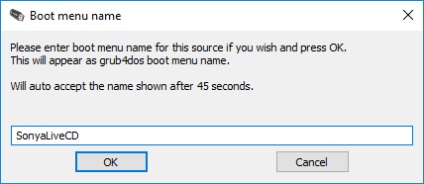
Revenind la fereastra principală interfață WinSetupFromUSB, începe crearea stick-ul de la un clic pe LiveCD «GO».
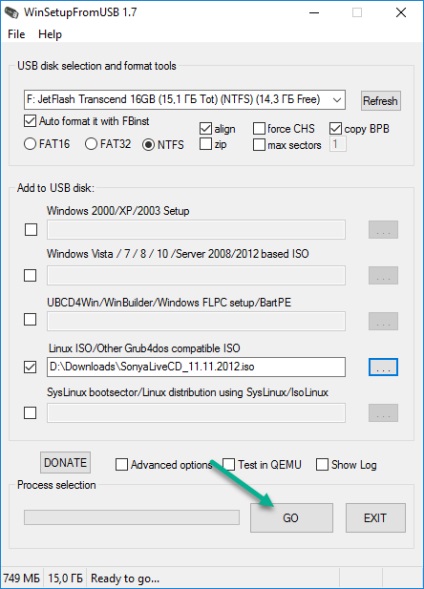
În continuare, suntem de acord cu faptul că dispozitivul nostru va fi formatat, și ca de obicei, așteptați cu răbdare sfârșitul procesului.
Cum de a înregistra multiboot unitate flash USB de la LiveCD
În cele din urmă, așa cum am promis, pentru a înregistra stick de multiboot cu mai multe versiuni de CD Live.
rula din nou WinSetupFromUSB. În fereastra principală, selectați stick-ul și nimic mai mult nota noastră, deoarece este deja o cizmă care chiar a scris una din ediția nevoie de CD Live. În general, du-te imediat la al patrulea element, marca și apăsați cele trei puncte.
Acum, selectați imaginea cu cea de a doua versiune a LiveCD.
Un nume pe care ar fi în viitor, puteți distinge imaginile înregistrate de tine.
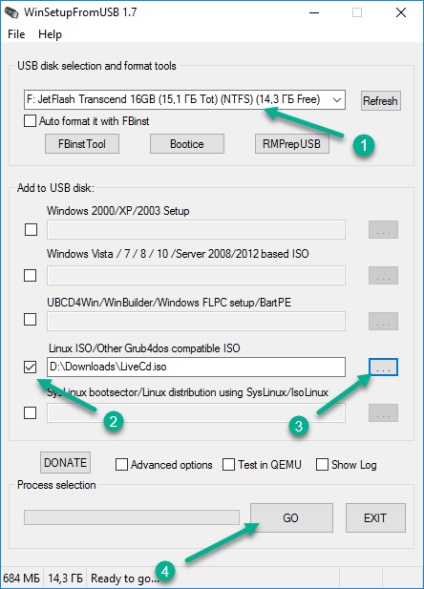
apăsați din nou «GO» și du-te la ceai pentru prepararea cafelei în sine până când fișierul du-te procesul de înregistrare pe o unitate flash.